Quest 1
TouchGFX Designer 설치 및 시뮬레이터 활용 (+설문 조사)
제출 기간
2021. 11. 8 (월) 00:00 ~
2021. 11. 14 (일) 23:59
TouchGFX Designer에서 태극기 이미지와 “닉네임”을 텍스트로 추가하여 시뮬레이션 기능을 통해 PC에서 해당 화면을 디스플레이하세요.
- UI 가 완성 되면TouchGFX Designer 화면과 시뮬레이터 화면(닉네임 텍스트가 왼쪽 위)을 캡쳐하여 제출
- 아래 설문 조사 버튼을 클릭하여 설문 참여
- 1. st.com 홈페이지에서 TouchGFXDesigner를 다운로드 및 설치하세요
- 2. 이 링크를 클릭해서 TouchGFX 설치 단계를 따르세요
- 3. TouchGFX Designer 실행하세요
- 4. STM32H7B3 DK Board Setup를 고르세요
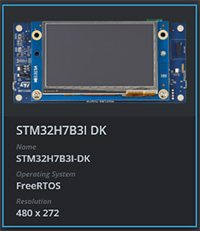
- 5. Canvas에 태극기 이미지를 놓고 닉네임을 왼쪽 위에 놓으시면 됩니다.(Paint.net같은 소프트웨어 써서 화면 해상도에 맞게 이미지를 조정)
- 6. TouchGFX Designer 화면을 캡쳐하세요
- 7. Run simulator
- 8. 시뮬레이터 화면을 캡쳐하세요
- 9. 설문 조사를 완료하세요 (위 ‘설문 조사’ 버튼 클릭)
- 10. 캡처 된 이미지들을 제출하세요
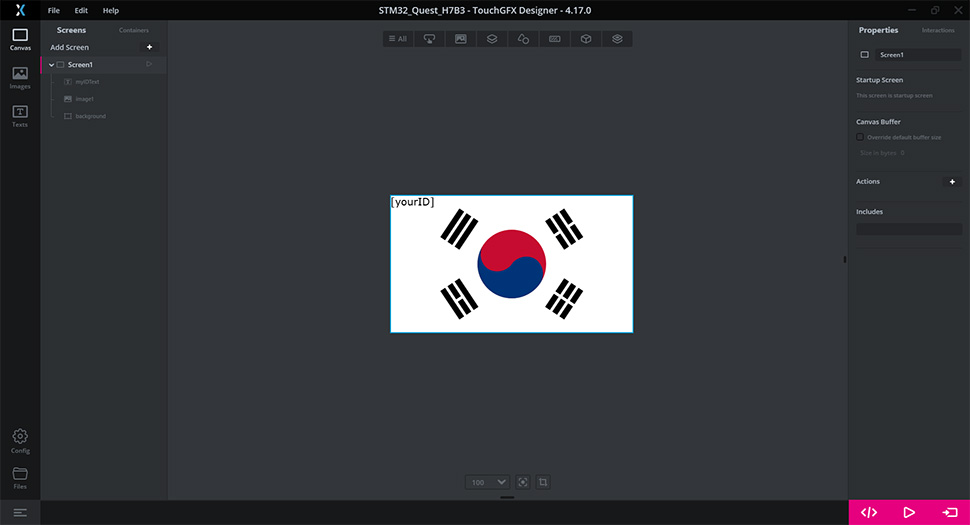
로그인 후
참가 상태를 확인할 수 있습니다.

